
mac系统连接windows,轻松实现跨平台操作
时间:2024-11-13 来源:网络 人气:
Mac系统连接Windows:轻松实现跨平台操作
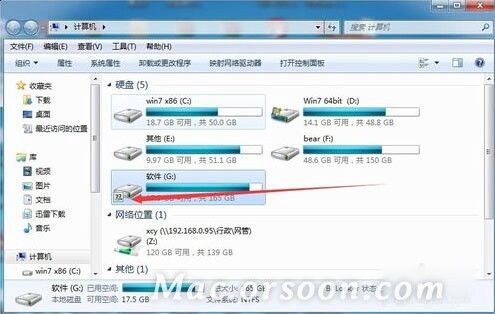
在当今多平台工作的环境中,Mac用户有时需要与Windows系统进行交互。无论是共享文件、协同工作还是运行特定的Windows软件,了解如何连接Mac系统与Windows系统变得尤为重要。本文将详细介绍几种方法,帮助Mac用户轻松实现与Windows系统的连接。
以下是几种常见的Mac系统连接Windows的方法:
1. 使用SMB协议连接共享文件夹

当Windows电脑开启文件共享功能时,Mac用户可以通过SMB协议轻松访问共享文件夹。
确保Windows电脑已开启文件共享功能。
在Mac电脑上,点击桌面,打开顶部菜单,选择“前往”。
在菜单中选择最下面的“连接服务器”。
输入要共享的地址,格式为`smb://192.168.0.1`(其中的IP地址为你要访问的电脑IP)。
正在连接电脑,若是你共享的那台电脑有设置账号密码,则输入正确的账号密码访问。
选择需要访问的共享文件夹。
2. 使用远程桌面软件连接Windows系统
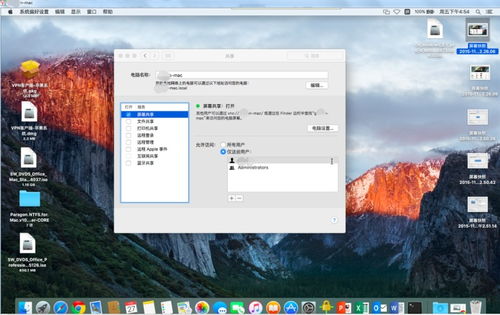
远程桌面软件允许Mac用户远程连接到Windows系统,实现跨平台操作。
下载并安装远程桌面软件,如Microsoft Remote Desktop。
打开应用,点击上方的号图标。
在下拉的菜单里,点击选择“Desktop”。
在弹出的窗口上,输入远程系统的IP地址。
点击下方的“save”按钮。
保存好一个desktop桌面后,右键点击这个桌面,点击菜单上的“connect”(连接)。
输入远程电脑的用户名和密码。
等待连接上去,成功连接后,进入远程桌面。
3. 使用云服务器连接Windows系统

通过云服务器,Mac用户可以远程连接到Windows系统,实现跨平台操作。
选择一家云服务提供商,如阿里云。
在云服务器上安装Windows操作系统。
开放安全组策略中的端口。
安装远程桌面软件。
使用Mac的远程桌面软件操控云服务器。
4. 使用迷你主机连接Windows系统

迷你主机是一种体积小巧、便于携带的物理服务器,可以连接到Mac系统,实现跨平台操作。
购买迷你主机。
将迷你主机连接到Mac电脑。
在Mac电脑上安装相应的驱动程序。
通过迷你主机连接到Windows系统。
通过以上方法,Mac用户可以轻松实现与Windows系统的连接。在实际操作中,用户可以根据自己的需求选择合适的方法。无论是共享文件、协同工作还是运行特定的Windows软件,跨平台操作将变得更加便捷。
相关推荐
教程资讯
教程资讯排行













